Edge浏览器是微软最新发布的一款不同于传统IE的浏览器,在此前未发布前,微软公布的名称为Spartan浏览器。那么我们应该怎么设置edge浏览器主页呢?下面小编就把edge浏览器主页设置的方法分享给大家参考,感兴趣的小伙伴可以跟着小编一起去看看。
1、打开Edge浏览器以后,默认会显示微软的主页面,如果我们想要设置自己的个性化主页,就需要点击窗口右上角的“...”省略号选项按钮;
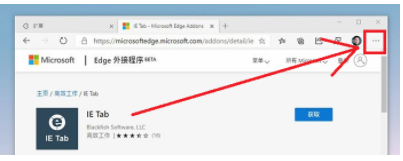
2、接着请在菜单栏中点击“设置”一栏选项,如下图所示,点击进入到设置界面;
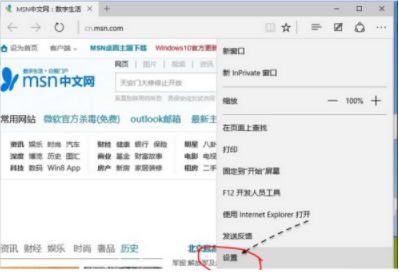
3、随后可以看到特定页一栏,显示当前为浏览器主页,点击它选择不同的选项;

4、然后紧接着我们需要点击“自定义”一栏,这样可以输入想要设定的主页进行设置;
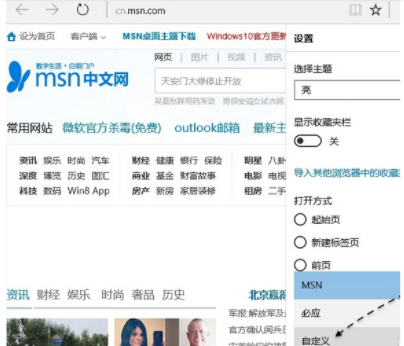
5、随后建议把当前 Edge 浏览器中的主页,点击按钮把原来的主页网址删除掉;
6、接着便可以输入我们想要为 Edge 浏览器设置的主页网址了,输好以后按下回车键便可以了,当设置好以后,关闭当前的 Edge 浏览器,再重新打开。
以上就是小编为大家介绍的设置edge浏览器主页的方法,有需要的小伙伴可以按照以上步骤进行操作。
2021年5000元电脑配置推荐有什么的详细介绍
今天,小编给大家推荐2021年最新的5000元电脑配置清单.以下是5000元电脑配置的清单.用户可以根据自己的需求进行选择,让自己以实惠的价格组装一台DIY电脑主机大家快来看看吧.


